Redondeando las esquinas y añadir sombras paralelas en iBooks autor
Al crear un libro en iBooks Autor, puede insertar cuadros, tablas y gráficos y luego usar el iBooks Autor formatear herramientas para darles un aspecto sofisticado con esquinas redondeadas o sombras. Se empieza por insertar el objeto.
Crear esquinas redondeadas
Al seleccionar un objeto con una frontera, anote el icono de círculo azul cerca de la esquina superior izquierda. Eso mango le permite ajustar la curvatura de las esquinas del objeto. Arrastre hacia la derecha para aumentar la curvatura y arrastre hacia la izquierda para reducir la curvatura.
Si su curva corta en el contenido del objeto, puede crear un margen interno para los contenidos de ese objeto para compensar. Para agregar un margen, siga estos pasos:
Abra el inspector de widgets.
Haga clic en el icono de la derecha en el inspector para obtener el inspector Widget.
Ir al panel Presentación haciendo clic en su etiqueta en el inspector de widgets.
Seleccione la casilla de verificación de antecedentes.
Usa el control deslizante, campo, o los controles de paso a paso de la opción de fondo para aumentar el margen para que los contenidos se ajustan dentro de las esquinas curvas.
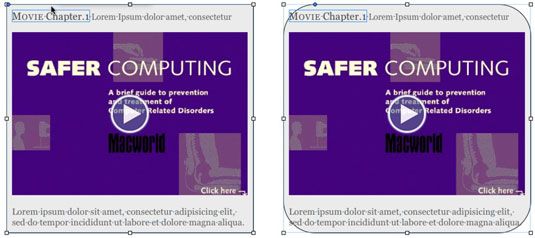 Deslice el mango círculo azul para aumentar la curvatura de las esquinas.
Deslice el mango círculo azul para aumentar la curvatura de las esquinas.
Crear sombras paralelas
El Inspector de la figura también contiene controles para las sombras-una gota de sombra simulada que le da al objeto la ilusión de flotar por encima de los otros contenidos a su alrededor. Seleccione la casilla de verificación Sombra para añadir una sombra a un objeto.
Si se aplica una sombra a un objeto que no tiene relleno, la sombra se aplica a su frontera (si lo tiene) y su texto.
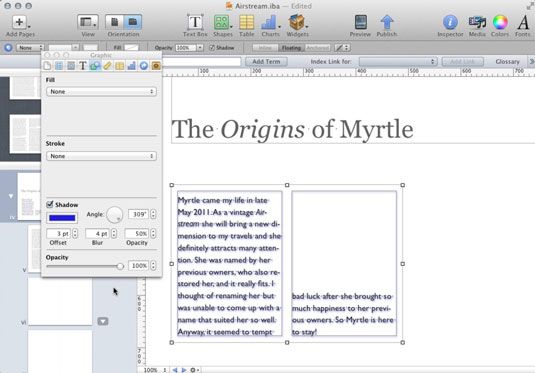
Puede aplicar estas opciones a su sombra:
Color: Haga clic en la muestra de color para abrir el panel de colores, y luego hacer una selección.
Dirección: Utilice la rueda de ángulo, su campo, o de sus controles de paso a paso. Un ángulo de 0 grados tiene la sombra aparece a la derecha del objeto o texto.
Distancia del objeto: Utilice los controles de campo o paso a paso Offset.
Nitidez: Use el campo de la falta de definición o de pasos Controls- valores mayores agrandar el tamaño de la sombra, sino también la falta de definición de la sombra hasta que se vea como un resplandor, más que una sombra.
Transparencia: Utilice el campo Opacidad o paso a paso Controls- el valor predeterminado es 50 por ciento.
Tenga cuidado de no utilizar los controles de regulador Opacidad, campo, o paso a paso en la parte inferior de pane- Gráfico del inspector que establece la transparencia de todo el objeto.






